想在ubuntu和win11上面都安装好tensorflow和pytorch,可惜tensorflow最终还是失败了,试了很多次,tf.test.is_gpu_available()都是False,我也决定放弃了,只是记录一下踩坑经历。
一、tensorflow安装
1.1 Ubuntu系统
一开始我没有关注版本,直接使用pip install tensorflow命令,果不其然失败了,于是我删掉该虚拟环境,重新建立了一个tensorflow-gpu环境,然后查了一下我的CUDA版本,这里要注意一下,使用nvidia-smi命令显示的CUDA版本是电脑显卡能支持的最高版本,并不一定代表系统实际安装的版本,而使用nvcc -V命令显示的结果就是实际安装的版本了。最终查得我的电脑的CUDA版本是12.0,cudnn版本是8.7.0,CUDA是向下兼容的,因此我选择了tensorflow2.2.0.
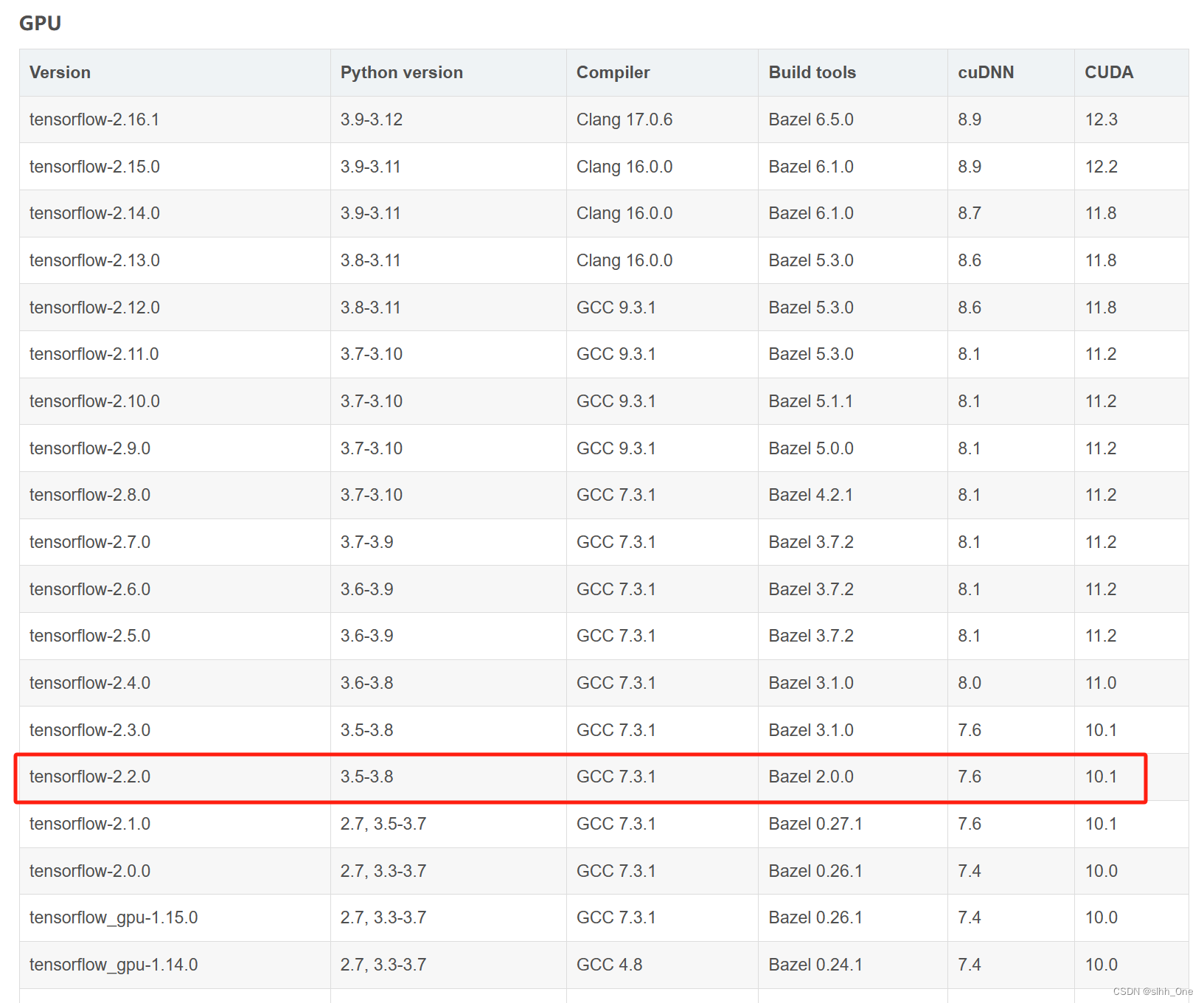
也可以在tensorflow版本对应查询适合自己的版本。
这里有一个问题,从 2022 年 12 月起 tensorflow-gpu 已经合并到 tensorflow 包中了,也就是说从2.0.0开始,就不再区分GPU和CPU版本了,下载的时候要注意命令,不然会报错:Tensorflow2.12.0 版本以后合并 CPU 和 GPU 版】Tensorflow-gpu==2.12.0 安装失败解决办法。
但是我的安装成功了,使用tf.test.is_gpu_available()语句检查是否可以调用GPU却失败了。
1.2 pytorch安装
这个就比较简单,直接复制官网上的命令语句就可以,使用torch.cuda.is_available()语句也返回了True。
在网上也看到了一些真真假假的信息,有人说在复制官网的命令语句时用pip开头的会下载成CPU版本的,也有的说尽量使用pip下载,因为conda开头的的会下载CPU版本的,以我个人经历,我使用的pip命令,下载的是GPU版本。
二、windows 11系统
在安装tensorflow之前,我一直以为我的windows系统已经安装了CUDA,没想到在查CUDA版本时使用nvcc -V命令报错,而且也找不到C:\Program Files\NVIDIA GPU Computing Toolkit文件夹,只有NVIDIA Corporation文件夹,看网上有人说是因为当时安装CUDA的时候把安装包和安装后的文件都放在了一个文件夹,这样安装之后就都给自动删除了,反正我只能重新安装了。
起初想删掉NVIDIA Corporation文件夹,但是失败了,因为有别的程序占用,我也没敢随便杀死相关进程,于是也就没删,还好后面没有影响。
下载教程网上有很多,不过有一些过程不是很一致,比如在解压缩cudnn文件夹之后,有的教程说把cudnn文件夹下的三个文件夹里的内容copy到CUDA下的对应文件夹,有的说直接复制cudnn文件夹下的三个文件夹到CUDA文件夹覆盖原来的同名文件夹,我选择了前一种方法,目前证明是可行的。
参考教程:
2.1 tensorflow下载
还是失败了,没注意官网有这样一句话:
“★注意:原生 Windows 上的 GPU 支持仅适用于 2.10 或更早版本,从 TF 2.11 开始,Windows 不支持 CUDA 构建。要在 Windows 上使用 TensorFlow GPU,您需要在 WSL2 中构建/安装 TensorFlow,或者使用 tensorflow-cpu 配合 TensorFlow-DirectML-Plugin。”
而我下载的版本是2.12版本的,因此失败也是情理之中了。
2.2 pytorch下载
这个我也走了一些弯路,首先是使用官网的
pip3 install torch torchvision torchaudio --index-url https://download.pytorch.org/whl/cu118
命令下载,但是下着下着就断了,报错“Read timed out……”,延长timeout时间也不行,于是换了个豆瓣源,下载倒是很快,可惜没有关注pytorch版本,因此也失败了(我怀疑不是因为版本的问题,因为后面我换了正确的版本还是不行)。

之后我试图用官网的
conda install pytorch torchvision torchaudio pytorch-cuda=11.8 -c pytorch -c nvidia
命令下载,但是太慢了,环境检查都用了很久很久,遂直接终止。
还好找到了一个帖子pytorch gpu版安装(普适稳妥,亲测有效),就是采用离线的方式来下载whl文件,在https://download.pytorch.org/whl/cu102这个网站里面找到适合自己版本的torch、torchaudio、torchvision文件,然后pip install 安装,成功安装!

在jupyter notebook里面也完全可以调用:

大功告成!





















 2619
2619











 被折叠的 条评论
为什么被折叠?
被折叠的 条评论
为什么被折叠?








